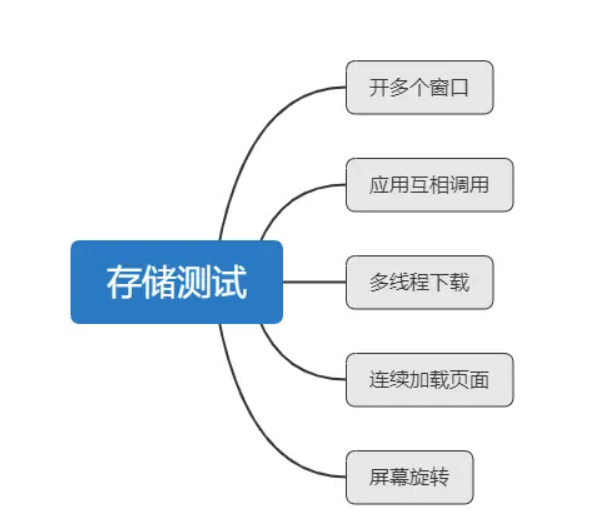在 Vue + Element UI 中,el-table 数据导出 Excel 文件,可以使用 xlsx(SheetJS)库进行处理。以下是详细的实现方法,包括安装依赖、代码示例和优化建议。
1. 安装依赖
首先,安装 xlsx 库:
复制编辑
npm install xlsx file-saver --savexlsx:用于解析和生成 Excel 文件。file-saver:用于保存导出的 Excel 文件。
2. 代码实现
完整示例
vue
复制编辑
<template>
<div>
<el-button type="primary" @click="exportExcel">导出 Excel</el-button>
<el-table :data="tableData" border style="width: 100%">
<el-table-column prop="id" label="ID" width="80"></el-table-column>
<el-table-column prop="name" label="姓名" width="120"></el-table-column>
<el-table-column prop="age" label="年龄" width="80"></el-table-column>
<el-table-column prop="city" label="城市" width="150"></el-table-column>
</el-table>
</div>
</template>
<script>
import * as XLSX from "xlsx";
import { saveAs } from "file-saver";
export default {
data() {
return {
tableData: [
{ id: 1, name: "张三", age: 25, city: "北京" },
{ id: 2, name: "李四", age: 30, city: "上海" },
{ id: 3, name: "王五", age: 28, city: "广州" },
],
};
},
methods: {
exportExcel() {
// 1. 提取表格数据
const data = this.tableData.map((row) => ({
ID: row.id,
姓名: row.name,
年龄: row.age,
城市: row.city,
}));
// 2. 创建工作表
const worksheet = XLSX.utils.json_to_sheet(data);
// 3. 创建工作簿
const workbook = XLSX.utils.book_new();
XLSX.utils.book_append_sheet(workbook, worksheet, "表格数据");
// 4. 生成 Excel 并下载
const excelBuffer = XLSX.write(workbook, {
bookType: "xlsx",
type: "array",
});
const blob = new Blob([excelBuffer], {
type: "application/vnd.openxmlformats-officedocument.spreadsheetml.sheet",
});
saveAs(blob, "表格数据.xlsx");
},
},
};
</script>3. 代码解析
exportExcel 方法
-
格式化数据
- 先将
el-table的tableData数据格式化成适合 Excel 的 JSON 结构。 json_to_sheet方法用于将 JSON 转换为 Excel 可识别的表格。
- 先将
-
创建工作表 & 工作簿
XLSX.utils.json_to_sheet(data)创建 Excel 工作表。XLSX.utils.book_new()创建新的 Excel 文件(工作簿)。XLSX.utils.book_append_sheet(workbook, worksheet, "表格数据")将表格数据添加到工作簿。
-
生成 Excel 并触发下载
XLSX.write(workbook, { bookType: "xlsx", type: "array" })生成 Excel 文件的二进制数据。new Blob([...], { type: "application/vnd.openxmlformats-officedocument.spreadsheetml.sheet" })生成 Excel 文件 Blob。saveAs(blob, "表格数据.xlsx")触发浏览器下载。
4. 额外优化
✅ 1. 自定义表头
可以用 el-table-column 的 label 作为 Excel 表头,而不是手动写:
js
复制编辑
exportExcel() {
const headers = this.$refs.table.columns.map(col => col.label); // 获取表头
const keys = this.$refs.table.columns.map(col => col.property); // 获取字段
const data = this.tableData.map(row => {
let obj = {};
keys.forEach((key, index) => {
obj[headers[index]] = row[key];
});
return obj;
});
const worksheet = XLSX.utils.json_to_sheet(data);
const workbook = XLSX.utils.book_new();
XLSX.utils.book_append_sheet(workbook, worksheet, "数据");
const excelBuffer = XLSX.write(workbook, { bookType: "xlsx", type: "array" });
const blob = new Blob([excelBuffer], {
type: "application/vnd.openxmlformats-officedocument.spreadsheetml.sheet",
});
saveAs(blob, "表格数据.xlsx");
}然后在 el-table 中添加 ref="table"。
✅ 2. 处理合并单元格
可以使用 XLSX.utils.sheet_add_aoa 进行合并:
js
复制编辑
XLSX.utils.sheet_add_aoa(worksheet, [["ID", "姓名", "年龄", "城市"]], { origin: "A1" });这样可以在 A1 手动插入表头。
✅ 3. 设置列宽
js
复制编辑
worksheet["!cols"] = [
{ wch: 10 }, // ID列宽
{ wch: 20 }, // 姓名列宽
{ wch: 10 }, // 年龄列宽
{ wch: 15 }, // 城市列宽
];5. 结论
✅ 适用于 Vue 2.0 + Element UI 的 el-table
✅ 可以导出 Excel,支持中文表头
✅ 支持自定义表头、列宽、格式优化
✅ 减少人工操作,提高开发效率
如果你需要更复杂的 Excel 处理,比如 合并单元格、设置样式、多个 Sheet 导出,可以继续优化!😃




![[论文解析]OmniRe: Omni Urban Scene Reconstruction](https://i-blog.csdnimg.cn/direct/e4d82754923d487299ba5dc8890f78bc.png)